Benutzerkonto Daten speichern übertragen Windows 10
Für jeden Benutzer wird in Windows ein Benutzerkonto angelegt. Möchte man sein Benutzerkonto nun zum Beispiel als Sicherung speichern, oder auf einen anderen PC übertragen, so gibt es per Standard keine Möglichkeiten mehr.
Hier hilft dann das kostenlose Tool Transwiz.
Wie es geht zeigen wir euch hier.
- Neu installieren: Windows 10 neu installieren - Tipps und Tricks
- Windows 11 auch ohne TPM und Secure Boot installieren (Interessant für ältere CPUs bzw. PCs)
- Windows 10 ISO Final : 22H2 19045 ISO
- Windows 10 Patchday 9.12.2025 KB5071546 Windows 10 19045.6691
- Windows 10 ESU für Privat
- Windows 10 Consumer ESU Anmeldung (mit oder ohne Microsoft Konto)
Benutzerprofil sichern und übertragen Windows 10
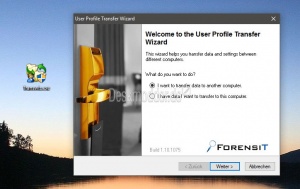
Hinweis: Hat man nur einen Benutzer, wird kein Backup angelegt. Es müssen schon mehrere Benutzer auf dem PC vorhanden sein.
Danke an +Stammtisch Technik
- Die Transwiz.exe hier herunterladen und entpacken forensit.com
- Transwiz.exe per Rechtsklick als Administrator starten und um ein Profil zu sichern den Haken setzen bei: "I want to transfer data to another computer"
- Auf weiter klicken
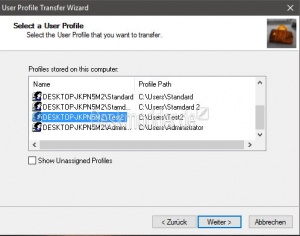
- Im neuen Fenster nun das Benutzerkonto markieren und auf Weiter drücken
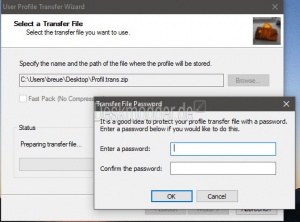
- Nun den Ordner auswählen, wo das Profil gespeichert werden soll
- Einen aussagekräftigen Namen vergeben
- Optional kann noch zur Sicherheit ein Passwort eingegeben werden, damit man nur selber an das Profil kommt.
Das war es auch schon. Das Profil ist nun als zip-Datei gespeichert.
Gespeichertes Benutzerprofil wieder einfügen

Möchte man das Profil vom Benutzer nun auf dem selben, oder einem anderen PC wieder einfügen, dann startet man die Transwiz.exe wieder per Rechtsklick als Administrator
- Haken / Punkt setzen bei "I have data I want to transfer to this computer" setzen.
- Den Ordner auswählen, indem das Profil gespeichert wird.
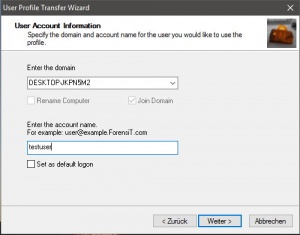
- Nun den PC auswählen
- Den Account-Namen eingeben.
- Ist der Benutzername nicht vorhanden, dann legt man einen neuen an.
- Der Haken bei "Set as default logon" kann entfernt werden.
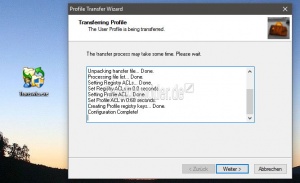
Ist alles richtig eingetragen, wird im nächsten Schritt das Profil nun übertragen und es erscheint "Configuration complete"
Fragen zu Windows 10?
Du hast Fragen oder benötigst Hilfe? Dann nutze bitte unser Forum und nicht die Tipp-Box! Auch Gäste (ohne Registrierung) können bei uns Fragen stellen oder Fragen beantworten. - Link zum Forum | Forum Windows 10
| Neue Tutorials für Windows 10 | Top 10 der Tutorials für Windows 10 | |


